
Rimuovere uno sfondo o estrarre un’immagine in Anteprima sul Mac
Puoi rimuovere lo sfondo da un’immagine o estrarre parte di un’immagine. Ad esempio, puoi estrarre il viso di una persona da una foto di gruppo e incollare il viso altrove.
Rimuovere lo sfondo da un’immagine
Vai all’app Anteprima
 sul Mac.
sul Mac.Fai clic su
 .
.Se ti viene chiesto se vuoi convertire il documento in un file PNG, esegui una delle seguenti operazioni:
Creare una copia dell’immagine originale: scegli Annulla, quindi scegli File > Duplica.
Convertire l’immagine originale: Fai clic su Converti.
Per annullare la rimozione dello sfondo, scegli Modifica > Annulla.
Estrarre un’immagine
Vai all’app Anteprima
 sul Mac.
sul Mac.Fai clic su
 (se la barra strumenti di modifica non è visualizzata), fai clic su
(se la barra strumenti di modifica non è visualizzata), fai clic su 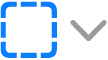 , quindi scegli
, quindi scegli  .
.Traccia il bordo dell’immagine che vuoi estrarre.
Assicurati che il bordo dell’immagine sia all’interno del bordo spesso che appare mentre tracci.
Connetti le due estremità del bordo oppure interrompi il trascinamento per collegare il bordo in linea retta all’altra estremità.
Scegli Modifica > Copia per copiare l’immagine e incollarla in un documento.
Estrarre come immagine una pagina da un PDF
Puoi selezionare una parte dell’immagine aperta in Anteprima, quindi copiala e incollala da un’altra parte o ritaglia il contenuto che la circonda. Se l’immagine è contenuta in un PDF, devi estrarre la pagina dal PDF come immagine prima di poter utilizzare gli strumenti di modifica dell’immagine.
Vai all’app Anteprima
 sul Mac.
sul Mac.Apri il file PDF, scegli Vista > Miniature, quindi seleziona la pagina nella barra laterale delle miniature.
Fai clic su File > Esporta, digita un nome, aggiungi un tag (opzionale), quindi scegli dove salvarlo.
Fai clic sul menu a comparsa Formato e scegli un formato di immagine (ad esempio PNG).
Fai clic su Salva.